قد يعمل حذف مجلد UUID في حالتك أيضًا
- يتم لعب Minecraft بواسطة الملايين على أساس يومي ، وهو يتيح للمستخدم إنشاء خادم خاص به أو الاتصال بالخوادم التي تم إنشاؤها بالفعل.
- واجه العديد من الأشخاص خطأ خادم داخلي في عالم Minecraft لا يسمح لهم بالانضمام إلى الخادم.
- في هذا الدليل ، سنقدم لك بعضًا من أفضل الحلول التي ساعدت المستخدمين على حل المشكلة في نهايتها. على سبيل المثال ، قم بإزالة MODS والإضافات.
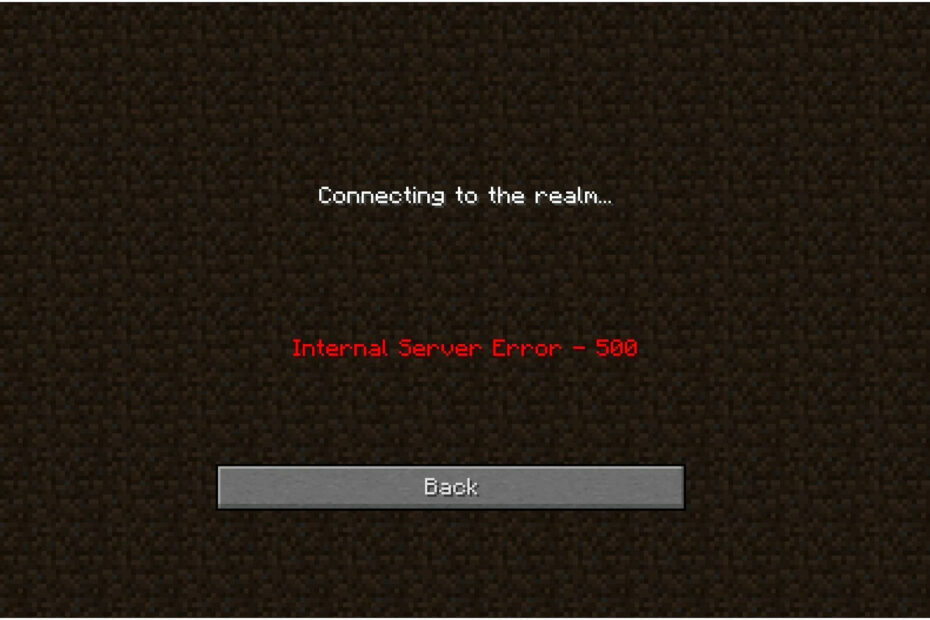
- وحدة المعالجة المركزية وذاكرة الوصول العشوائي ومحدد الشبكة مع أداة قتل علامات التبويب الساخنة
- متكامل مع Twitch و Discord و Instagram و Twitter و Messengers مباشرة
- ضوابط الصوت المدمجة والموسيقى المخصصة
- سمات ألوان مخصصة بواسطة Razer Chroma وتفرض الصفحات المظلمة
- VPN مجاني ومانع الإعلانات
- تنزيل Opera GX
هل تتلقى رسائل خطأ خادم داخلي في Minecraft Realms وتبحث عن حلول؟
إذا كان الأمر كذلك، فأنت في المكان المناسب. لأنه في هذا الدليل ، سنقدم لك 3 طرق يمكنك من خلالها التخلص من خطأ الخادم الداخلي المحبط في Minecraft Realms.
تسمح Minecraft للاعبين إما بإنشاء العوالم الخاصة بهم أو إنشاء خوادمهم الخاصة ، والتي يمكنهم من خلالها تنظيم خوادمهم متعددة اللاعبين. سيسمح لهم ذلك باللعب مع لاعبين آخرين في جميع أنحاء العالم. علاوة على ذلك ، يمكنك أيضًا الانضمام إلى الخوادم الرسمية أو التي يديرها آخرون.
عندما ينبثق هذا الخطأ ، ستظهر لك رسالة خطأ الاتصال بالمجال... خطأ خادم داخلي - 500. لقد كان هذا الخطأ يزعج المستخدمين لبعض الوقت ، وأنت لست الوحيد الذي يتلقى هذا الخطأ.
أبلغ المستخدمون الذين يرغبون في لعب Minecraft في عوالم مختلفة عن مواجهة هذا الخطأ. قد تكون هناك أسباب متعددة وراء هذا الخطأ ، والتي سنناقشها في هذا الدليل ، إلى جانب الحلول الثلاثة الفعالة التي ستساعدك على إصلاحه. دعونا ندخله مباشرة.
لماذا أستمر في تلقي خطأ خادم داخلي في Minecraft؟
ستصادف خطأ خادم داخلي لعالم Minecraft عندما تحاول تسجيل الدخول إلى عالم أو خادم خاص.
سيكون هناك العديد من الخوادم الخاصة التي يحبها العديد من اللاعبين ، ولكنها ليست مثالية أو تحتوي على أخطاء.
بعد إجراء بحث شامل ، استنتجنا قائمة بالأسباب الشائعة وراء هذه المشكلة ، والتي يمكنك أن تجدها أدناه:
- بسبب ضعف الاتصال بالإنترنت
- بسبب انقطاع خادم Minecraft
- أنت تقوم بتشغيل إصدار قديم من Minecraft
- MOD الذي قمت بتثبيته لـ Minecraft إما فاسد أو متعارض مع اللعبة
- قد يكون التثبيت تالفًا
- هناك مشكلة في البيانات المؤقتة
- بعض الإضافات الإضافية تسبب المشكلة
الآن بعد أن عرفت الأسباب الأكثر شيوعًا التي قد تؤدي إلى حدوث خطأ خادم داخلي في Minecraft ، دعنا نلقي نظرة على الحلول التي ستساعدك على إصلاحه.
معلومات سريعة:
حاول فتح Minecraft من متصفح. ربما لا يوجد خيار أفضل من Opera GX لأنه مصمم مع وضع الألعاب في الاعتبار. إنه خفيف وسريع الاستجابة وقادر على دعم الألعاب دون انقطاع.
والأكثر من ذلك هو أن Opera GX يتيح لك تحديد مقدار ذاكرة الوصول العشوائي (RAM) ووحدة المعالجة المركزية (CPU) التي تستخدمها كل علامة تبويب ، للحصول على أداء أفضل. بالإضافة إلى ذلك ، يمكنك متابعة آخر أخبار الألعاب وتنزيل الألعاب من GX Corner.

أوبرا جي إكس
قم بالوصول إلى Minecraft من هذا المتصفح لتجنب رسائل الخطأ والتركيز على الألعاب الخالية من التأخير!
كيف أصلح خطأ الخادم الداخلي لعالم Minecraft؟
1. احذف مجلد UUID
- توجه إلى هذا موقع الكتروني.
- دخول تفاصيل طلب الحصول على الخاص بك UUID.
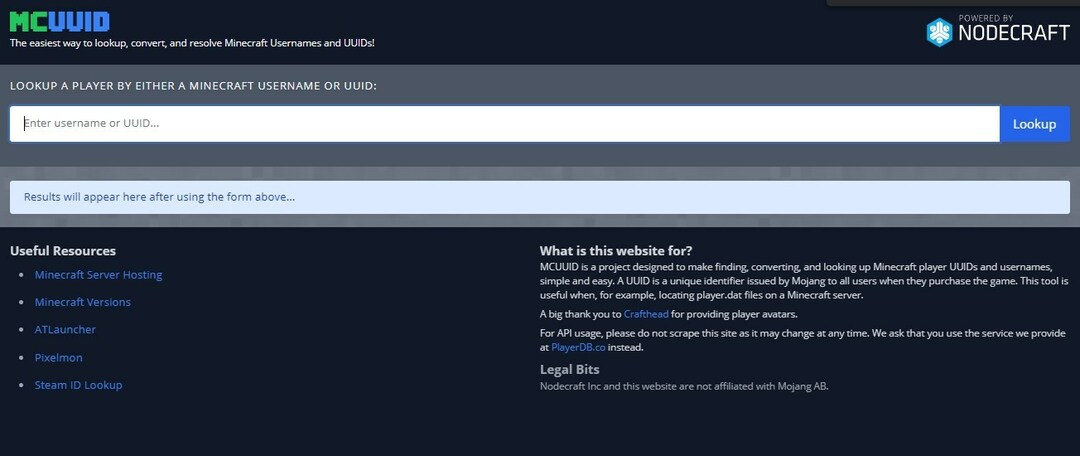
- قم بتسجيل الدخول إلى الخادم.
- إذهب إلى... الخاص بك ملفات الخادم وافتح ملف العالمية مجلد.
- افتح ال اللاعبين مجلد.
- هنا تحتاج إلى حذف اسم مستخدم الشخص و UUID لمن تتلقى رسالة الخطأ.
- إعادة بدء جهاز الكمبيوتر الخاص بك.
- حاول الاتصال بالخادم وتحقق مما إذا كان هذا سيؤدي إلى حل المشكلة أم لا.
هذا الحل فعال جدًا وقد ورد أنه قادر على حل المشكلة للعديد من المستخدمين الذين كانت Minecraft تعمل بشكل جيد وفجأة بدأوا في عرض خادم Minecraft الداخلي خطأ.
يمكن أن يساعد حذف مجلد UUID أيضًا في الحالة التي يكون فيها مستخدم معين فقط غير قادر على الاتصال بالخادم ، بينما يفعل الآخرون ذلك بدون مشاكل.
2. إزالة MODS والإضافات
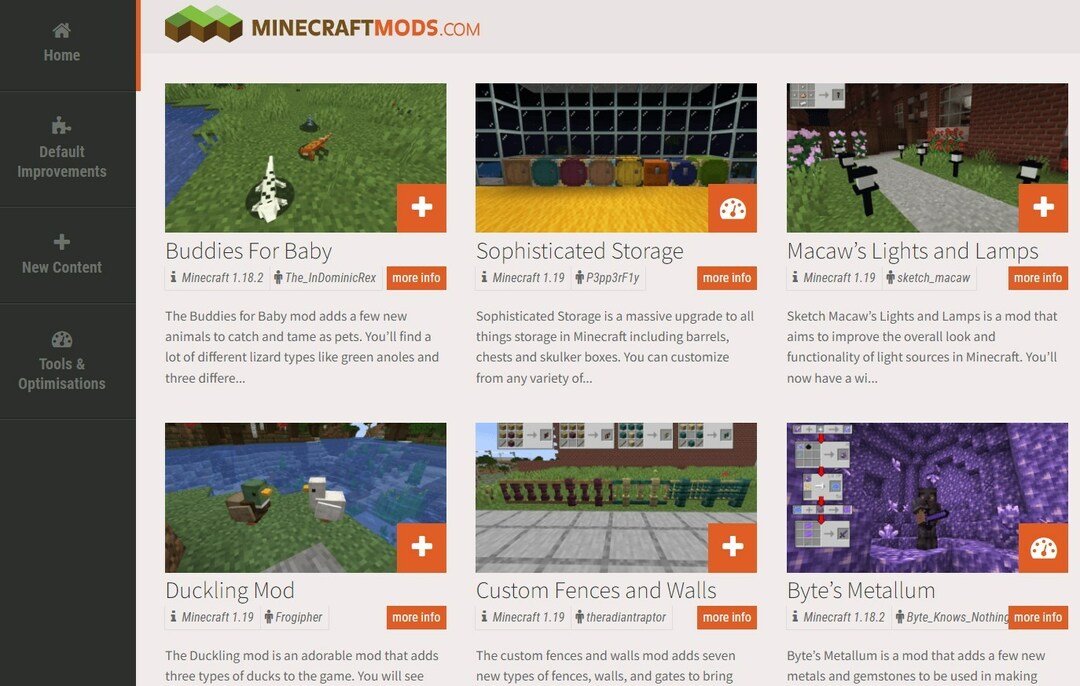
إذا كنت لا تستمتع باللعب العادي ، فيمكنك تثبيت MODs والإضافات لجعل اللعبة ممتعة وممتعة.
علاوة على ذلك ، تمنح MODs المستخدم مزيدًا من التحكم في شكلها وإضافة ميزات جديدة. ومع ذلك ، يمكن أن تتداخل بعض MODs مع تشغيل اللعبة وتتسبب في حدوث أخطاء مثل خطأ خادم داخلي في Minecraft realm.
بالإضافة إلى ذلك ، تمنح Minecraft المستخدم القدرة على تثبيت المكونات الإضافية لتغيير طريقة اللعب أو تعديل قائمة الميزات. يمكنك تثبيت الإضافات بكل بساطة عن طريق السحب والإفلات.
ومع ذلك ، إذا قمت بتثبيت MOD أو مكون إضافي غير متوافق ، فستواجه أخطاء متعددة. في مثل هذا السيناريو ، يمكنك ببساطة تعطيل جميع MODs والمكونات الإضافية ، وإعادة تشغيل اللعبة ، والتحقق مما إذا كان هذا سيؤدي إلى حل المشكلة أم لا.
3. تحديث أو إعادة تثبيت Minecraft
تحديث Minecraft Realm
- قم بتشغيل ملف تطبيق Minecraft.
- انتقل إلى علامة تبويب التثبيت وانقر فوق تثبيت جديد.
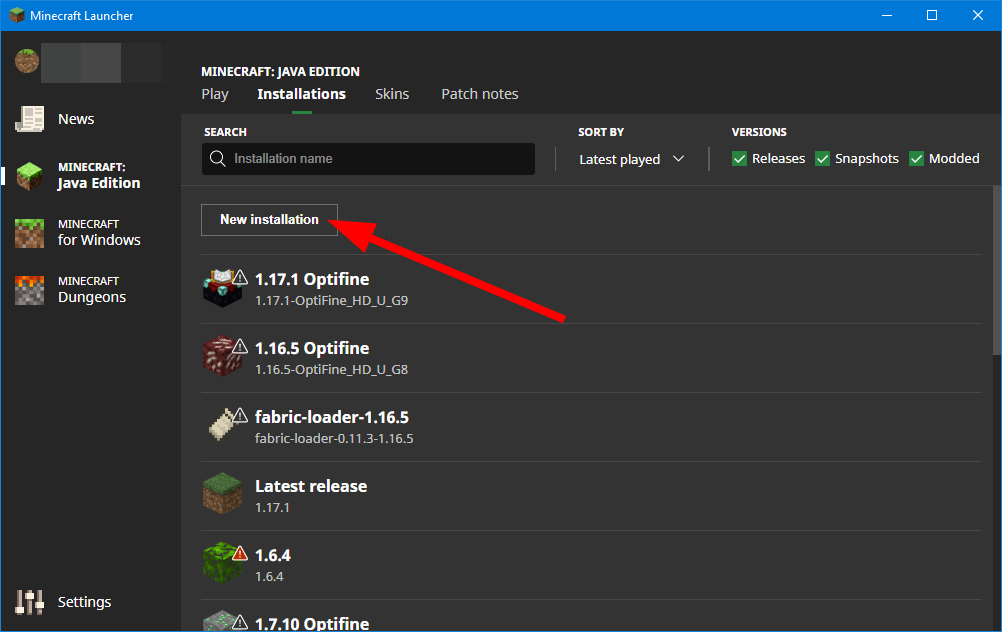
- تحت إصدار، تحديد أحدث إصدار.
- اضغط على خلق زر ل إنشاء التثبيت.

- سيؤدي هذا إلى تنزيل أحدث إصدار من اللعبة.
أعد التثبيت
- افتح ال بداية قائمة.
- البحث عن لوحة التحكم وافتحه.
- انقر فوق برامج و مميزات.
- يختار ماين كرافت وضرب الغاء التثبيتزر في الأعلى.
- قم بزيارة المسؤول موقع ماين كرافت.
- أدخل بيانات الاعتماد الخاصة بك وقم بتنزيل اللعبة.

- اتبع التعليمات التي تظهر على الشاشة لتثبيت اللعبة.
- أفضل 6 ألعاب Pac-Man للعبها اليوم لنظام التشغيل Windows 10/11
- أفضل 10 ألعاب متصفح برج الدفاع في عام 2022
- 3 طرق سريعة لإصلاح خطأ عدم وجود اتصال بالإنترنت في Steam
- أفضل 5 ألعاب جولف للعب على Windows 10/11 في عام 2022
- 4 طرق للعب Prince of Persia على Windows 10 [دليل 2022]
كيف أعطي Minecraft المزيد من ذاكرة الوصول العشوائي؟
قاذفة افتراضية
- افتح مشغل Minecraft الافتراضي.
- اضغط على المنشآت التبويب.
- اضغط على 3 نقطة رمز على اليمين إلى إصدار Minecraft واختر يحرر.
- يختار المزيد من الخيارات.
- من تحديد موقع القائمة المنسدلة حجج JVM. هنا سترى Xmx1G -XX: + UnlockExperimentalVMOptions.

- في ال Xmx2G، ال 2 لتقف على مقدار ذاكرة الوصول العشوائي المخصصة لمشغل Minecraft.
- يتغيرون إلى المبلغ الذي تريده.
- صنبور يحفظ لتأكيد التغييرات الخاصة بك.
CurseForge ماين كرافت قاذفة
- قم بتشغيل ملف تطبيق.
- انقر فوق إعدادات في الزاوية اليسرى السفلية من شاشتك.
- تحت لعبة محددة قسم ، حدد ماين كرافت.
- قم بالتمرير لأسفل ، تحت إعدادات جافا، سوف ترى تخصيص الذاكرة مع شريط التمرير.

- اسحب شريط التمرير وخصص أكبر قدر من الذاكرة كما تريد لماين كرافت.
- سيتم حفظ التغييرات تلقائيًا.
يتيح لك Minecraft بدء تشغيل اللعبة من قاذفات مختلفة. لقد ناقشنا خطوات المشغل الافتراضي وقاذفة CurseForge لإعطائك فكرة عن كيفية تخصيص ذاكرة الوصول العشوائي للعبة.
أخبرنا في قسم التعليقات ، إذا كان هذا الدليل قد ساعدك في إصلاح خطأ خادم داخلي لعالم Minecraft أم لا.
 هل ما زلت تواجه مشكلات؟قم بإصلاحها باستخدام هذه الأداة:
هل ما زلت تواجه مشكلات؟قم بإصلاحها باستخدام هذه الأداة:
- قم بتنزيل أداة إصلاح الكمبيوتر تصنيف عظيم على TrustPilot.com (يبدأ التنزيل في هذه الصفحة).
- انقر ابدأ المسح للعثور على مشكلات Windows التي قد تتسبب في حدوث مشكلات بجهاز الكمبيوتر.
- انقر إصلاح الكل لإصلاح المشكلات المتعلقة بالتقنيات الحاصلة على براءة اختراع (خصم حصري لقرائنا).
تم تنزيل Restoro بواسطة 0 القراء هذا الشهر.


